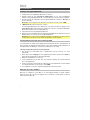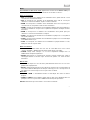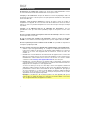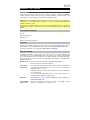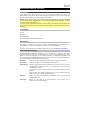Uber FX
User Guide
English ( 3 – 10 )
Guía del usuario
Español ( 11 – 18 )
Guide d’utilisation
Français ( 19 – 26 )
Guida per l’uso
Italiano ( 27 – 34 )
Benutzerhandbuch
Deutsch ( 35 – 43 )
Appendix
English ( 44 – 45 )
Seite wird geladen ...
Seite wird geladen ...
Seite wird geladen ...
Seite wird geladen ...
Seite wird geladen ...
Seite wird geladen ...
Seite wird geladen ...
Seite wird geladen ...
Seite wird geladen ...
Seite wird geladen ...
Seite wird geladen ...
Seite wird geladen ...
Seite wird geladen ...
Seite wird geladen ...
Seite wird geladen ...
Seite wird geladen ...
Seite wird geladen ...
Seite wird geladen ...
Seite wird geladen ...
Seite wird geladen ...
Seite wird geladen ...
Seite wird geladen ...
Seite wird geladen ...
Seite wird geladen ...
Seite wird geladen ...
Seite wird geladen ...
Seite wird geladen ...
Seite wird geladen ...
Seite wird geladen ...
Seite wird geladen ...
Seite wird geladen ...
Seite wird geladen ...
Seite wird geladen ...

35
Benutzerhandbuch (Deutsch)
Einführung
Vielen Dank für den Kauf des Uber FX. Bei Alto Professional schätzen wir Leistung und
Zuverlässigkeit – genau wie Sie. Darum entwerfen wir unsere Geräte stets nur mit einem einzigen Ziel
vor Augen: Ihre Anwendung so gut wie möglich zu unterstützen.
Hinweis: Bevor Sie das Produkt zum ersten Mal verwenden, laden Sie bitte den Akku vollständig
auf. Ihr Produkt wurde absichtlich mit einer reduzierten Batterieladung ausgeliefert, um einen
sicheren Transport zu gewährleisten.
Verwenden Sie das mitgelieferte Netzkabel, um das Produkt an eine Steckdose anzuschließen, und
lassen Sie das Gerät bis zu 12 Stunden laden. Dies trägt dazu bei, die Lebensdauer Ihres Akkus zu
verlängern.
Lieferumfang
Uber FX
Netzkabel
Benutzerhandbuch
Sicherheitshinweise und Garantieinformationen
Kundendienst
Für aktuelle Informationen zu diesem Produkt (Systemanforderungen, Informationen zur
Kompatibilität etc.) und zur Produktregistrierung besuchen Sie altoproaudio.com.
Um weitere Unterstützung zu Ihrem Produkt zu erhalten, besuchen Sie altoproaudio.com/support.
Wiederaufladbare Batterien
Bei wiederaufladbaren Bleibatterien handelt es sich um die gleiche Art von Batterien, die in Autos
verwendet werden. Und wie bei Ihrer Autobatterie ist es auch für die Benutzungsdauer dieser
Batterie von äußerster Wichtigkeit, wie sie verwendet wird. Bei vorschriftsmäßigem Gebrauch und
richtiger Pflege kann eine Bleibatterie jahrelang halten. Lesen Sie die nachstehenden Empfehlungen,
um aus der eingebauten Batterie das Beste herauszuholen.
Allgemeine
Verwendung
Laden Sie den Akku vollständig auf, bevor Sie den Lautsprecher verwenden.
Laden Sie den Akku nach jedem Gebrauch vollständig auf.
Aufbewahrung
Lagern Sie das Produkt nie bei extrem warmen (mehr als 32 °C / 90 °F) oder Ube
r
FX mäßig kalten (weniger als 0 °C / 32 °F) Temperaturen, um die optimale
Langlebigkeit zu erzielen.
Sie können Ihr Sound-System angesteckt lassen. Der Akku wird dabei nicht Uber
FX laden.
Wenn Ihr Akku einen niedrigen Ladestand hat und Sie ihn 6 Monate lang nicht
aufladen, kann er dauerhaft an Kapazität verlieren.
Reparatur
Wenn sich der Akku nicht aufladen lässt, kontaktieren Sie Alto Professional Ube
r
FX altoproaudio.com.
Entsorgung
Bringen Sie das Gerät in ein Recyclingzentrum oder entsorgen Sie es
entsprechend lokaler Verordnungen.

36
Wichtige Sicherheitshinweise
Bitte beachten Sie: Alto Professional und inMusic sind weder für die Verwendung ihrer Produkte
noch für den Missbrauch dieser Informationen für beliebige Zwecke verantwortlich. Alto Professional
und inMusic sind nicht für die missbräuchliche Verwendung ihrer Produkte verantwortlich, die durch
verabsäumte Inspektions- und Wartungsarbeiten verursacht wurde. Bitte beachten Sie auch das
mitgelieferte Handbuch für Sicherheitshinweise und Garantieinformationen.
Achtung: Um die Gefahr von Stromschlägen zu verringern, sollten Sie Uber FX nicht an eine
Steckdose anschließen, solange das Gitter entfernt ist.
Schallpegel
Eine Exposition gegen Uber FX
extrem hohen Lärmpegeln kann zu
bleibenden Hörschäden führen. Die
Occupational Safety and Health
Administration (OSHA) der US-
Regierung hat zulässige
Expositionswerte für bestimmte
Lärmpegel festgelegt. Laut OSHA
können Belastungen durch
Schalldruckpegel (SPL), die diese
Grenzwerte Uber FX schreiten, zu
Hörverlust führen. Tragen Sie beim
Einsatz von Geräten, die einen
hohen Schalldruck erzeugen
können, stets einen Gehörschutz.
Stunden pro Tag SPL (dB) Beispiel
8 90 Kleines Konzert
6 92 Zug
4 95 U-Bahn
3 97 Leistungsstarke Desktop-Monitore
2 100 Konzert mit klassischer Musik
1,5 102 Nietmaschine
1 105 Maschinenfabrik
0,5 110 Flughafen
0,25 oder weniger 115 Rock-Konzert

37
Setup
1. Stellen Sie sicher, dass alle im Lieferumfang aufgelisteten Teile in der Verpackung
enthalten sind.
2. Lesen Sie die Sicherheitshinweise und Garantieinformationen bevor Sie das Produkt
verwenden.
3. Stellen Sie sicher, dass der Akku vor der ersten Verwendung vollständig aufgeladen ist, um
eine maximale Akkulebensdauer zu erzielen.
4. Stellen Sie sicher, dass die Gesamtlautstärke des Uber FX auf Null steht.
5. Schalten Sie den Uber FX ein.
6. Anschluss Ihres Geräts.
7. Schalten Sie das System in der folgenden Reihenfolge ein:
• Eingangsquellen (z.B. Mikrofon, Instrumente und/oder CD-Player)
• Uber FX
8. Erhöhen Sie die Lautstärke auf ein angenehmes Niveau.
9. Bringen Sie die Gesamtlautstärke wieder auf Null und Schalten Sie den Uber FX aus, wenn
das Gerät nicht in Gebrauch ist.
Beispiel
Teile, die nicht unter Einführung > Lieferumfang angegeben sind, sind separat erhältlich.
Bluetooth-Gerät
Mikrofon
Gitarre
Stromversorgung

38
Funktionen
Vorderseite
1. Combo-Eingänge mit Lautstärkeregler: Verwenden Sie ein handelsübliches 6,35 mm
(1/4”) TRS- oder XLR-Kabel (nicht im Lieferumfang enthalten), um Ihre Tonquelle mit
diesen Eingängen zu verbinden. Drehen Sie den Lautstärke-Regler, um die Lautstärke für
jeden Eingang einzustellen.
2. Line/Mic-Schalter: Verwenden Sie diesen Schalter, um für den Eingang entweder eine
Line-Pegel- oder eine Mic-Pegel-Tonquelle auszuwählen.
Hinweis: Wenn Sie ein Instrument mit passiven Pickups verwenden, sollten Sie den
Schalter auf die Mic-Einstellung umlegen. Beim Einsatz eines Instruments mit aktiven
Pickups, sollten Sie die Line–Einstellung verwenden.
3. Bluetooth: Die Bluetooth-LED leuchtet, wenn ein Gerät mit dem Uber FX gekoppelt ist.
Diese LED leuchtet nicht, wenn der Uber FX zum ersten Mal eingeschaltet wird (es sei
denn, er wurde zuvor mit einem Gerät gekoppelt). Drücken Sie die Bluetooth-Taste, um
ein angeschlossenes Bluetooth-Gerät zu trennen.
4. Auxiliary-Eingang mit Lautstärkeregler: Dieser 3,5 mm (1/8")-Eingang (Stereo) kann
dazu verwendet werden, einen CD-Player, MP3-Player oder eine andere Audioquelle
anzuschließen. Lautstärkeregler für Aux-Eingang und Bluetooth-Lautstärke.
5. Hi EQ (Höhen): Regelt die hohen Frequenzen (Höhen) des Kanals.
6. Low EQ (Bass): Regelt die tiefen Frequenzen (Bass) des Kanals.
7. Effektstufe: Stellt ein, wie viel des internen Effekts auf den Kanal angewendet wird.
1
2
2
3 4
5 6
7
8
9
10
11 12
13
14
15

39
8. Effektwahlschalter: Wählt den Effekt aus, den der interne Effektprozessor (powered by
Effekte von Alesis) Uber FX an die verschiedenen Kanäle sendet. Jeder Kanal kann
unterschiedliche Anteile an den Prozessor senden, indem die jeweiligen Effektstufe-
Regler justiert werden. Eine Beschreibung der verfügbaren Effekte finden Sie im Abschnitt
Betrieb > Effekte.
9. Gesamtlautstärkeregler: Regelt die Gesamtlautstärke des Lautsprechers. Dies beinhaltet
den Instrument-/Mikrofon-Eingänge, den Aux-Eingang, und das Audiosignal eines
gekoppelten Bluetooth-Geräts.
10. Line-Ausgang: Dieser 6,35 mm TRS-Ausgang kann über ein TRS-zu-Dual-TS-
Verteilerkabel (nicht im Lieferumfang enthalten) an einen Stereo-Hilfseingang oder an ein
Mischpult angeschlossen werden. Der Line-Ausgang ist ein Post-Master-Lautstärkereglerl.
11. USB-Anschlüsse: Schließen Sie das Ladekabel Ihres Geräts hier an, um es aufzuladen.
Das Laden via USB funktioniert nur, wenn das Gerät eingeschaltet ist.
Hinweis: Um Ihre Smartphones und Tablets schneller aufzuladen, bringen Sie den
Bildschirm des Geräts in den Ruhemodus.
12. Netzschalter: Schaltet den Lautsprecher ein/aus. Achten Sie darauf, dass der Lautstärke-
Regler auf “Null” steht, bevor Sie den Lautsprecher einschalten. Wenn der Lautsprecher
eingeschaltet wird, leuchtet die Power-LED darüber.
13. Charge-Anzeige: Diese LED leuchtet auf, wenn Uber FX an Gleichstrom angeschlossen
ist und geladen wird. Sobald das Laden beendet ist, erlischt die LED.
14. Batteriestand-LEDs: Wenn das Gerät eingeschaltet wird, zeigen diese vier LEDs an, wie
viel Spannung in der Batterie vorhanden ist. Die Laufzeit der Batterie variiert auf Grund von
Lautstärke und Betriebsdauer.
15. NFC (kabellose Nahbereichskommunikation): Berühren und halten Sie Ihr unterstütztes
und NFC-fähiges Gerät kurz an das NFC-Logo, um das Gerät zu koppeln. Weitere
Informationen finden Sie unter Koppeln eines Bluetooth-Geräts mit NFC.
Rückseite
1. Netzkabeleingang: Stecken Sie das mitgelieferte
Netzkabel an, um das Gerät aufzuladen. Bitte beachten
Sie, dass wenn das Netzkabel angeschlossen ist, die
Batterie auch dann geladen wird, wenn das Gerät im
Einsatz ist.
2. Sicherung: Wenn die Sicherung des Geräts ersetzt
werden muss, heben Sie diese Klappe, um die Sicherung
freizulegen. Ersetzen Sie sie mit einer Sicherung, die einen
geeigneten Sicherungswert besitzt (siehe Aufdruck unter
dem Netzkabeleingang des Geräts). Die Verwendung
einer Sicherung mit falschem Sicherungswert kann das
Gerät und/oder Sicherung beschädigen.
16
17

40
Betrieb
Verbindung mit einem Bluetooth-Gerät
1. Schalten Sie Ihr Bluetooth-Gerät ein.
2. Schalten Sie den Uber FX mit dem Netzschalter ein.
3. Navigieren Sie zum Setup-Bildschirm Ihres Bluetooth-Geräts, suchen Sie Uber FX und
verbinden Sie die Geräte.
Hinweis: Wenn Ihr Gerät die Eingabe eines Passcodes oder eines PINs anfordert, geben
Sie 0000 ein.
4. Die Bluetooth-LED leuchtet dauerhaft, wenn die Geräte "gekoppelt" sind.
Wenn Ihr Bluetooth-Gerät keine Verbindung zum Uber FX herstellen kann, drücken Sie am
Uber FX die Bluetooth-Taste, um frühere Bluetooth-Verbindungen zu trennen und das
Bluetooth-Modul zurückzusetzen.
5. Starten Sie die Wiedergabe auf Ihrem Bluetooth-Gerät.
6. Um ein angeschlossenes Bluetooth-Gerät zu trennen und eine Verbindung mit einem
anderen Bluetooth-Gerät herzustellen, drücken Sie die Bluetooth-Taste. Wiederholen Sie
Schritt 3.
Hinweis: Wenn Sie Probleme bei der Musikwiedergabe oder beim Verbinden Ihres Gerätes
haben, aktualisieren Sie das OS Ihres Gerätes.

41
Koppeln eines Bluetooth-Geräts mit NFC
NFC (kabellose Nahbereichskommunikation) ermöglicht den Datenaustausch von Geräten, wie
z. B. die Kopplung durch leichtes Anstoßen. Lesen Sie in der Gebrauchsanleitung Ihres Geräts
nach, ob diese Funktion unterstützt wird.
So nutzen Sie NFC, um eine Verbindung mit dem Uber FX herzustellen:
1. Um NFC zu nutzen, muss das Gerät eingeschaltet und entsperrt werden.
2. Gehen Sie in das Einstellungen-Menü des Geräts und kontrollieren Sie, ob NFC
eingeschaltet ist (einmaliger Schritt).
3. Schalten Sie den Uber FX ein.
4. Berühren und halten Sie Ihr Gerät kurz zum NFC-Logo am Oberseite des Uber FX.
5. Folgen Sie den Anweisungen zum Koppeln, die auf Ihrem Telefon angezeigt werden. Wenn
ein Passcode erforderlich ist, geben Sie 0000 ein.
6. Stoßen Sie Ihr Gerät leicht gegen das "N"-Logo, um die Verbindung zu trennen.
Verwendung der Aux-Eingänge
Verbinden Sie Ihren smartphone, MP3-Player oder ein ähnliches Gerät mit dem Aux-Eingang.
Passen Sie die Lautstärke auf Ihrem Quellgerät an und stellen Sie dann am Uber FX die
Gesamtlautstärke mit dem Lautstärkeregler ein.

42
Effekte
So Hören Sie die Effekte Eines Kanals: Drehen Sie den Effektstufe für den Kanal auf.
Verwenden Sie den Effektwahlschalter, um einen der folgenden Effekte auszuwählen:
Reverb-Effekte
• HALL 1: Ein großer, heller Konzerthalleneffekt, der sich für Gesang und Instrumente eignet.
• HALL 2: Ein starker, warmer Konzerthallen-Reverb-Effekt, der sich für Schlagzeug, Piano
und andere Instrumente eignet.
• ROOM 1: Ein mittelgroßer, mäßig heller und reflektierender Nachhall-Effekt, der sich für
Gesang, Lead-Gitarren und andere Instrumente eignet.
• ROOM 2: Ein schwacher, stark reflektierender, heller Nachhall-Effekt, der sich für
Schlagzeug, Perkussionsinstrumente, E-Gitarren und andere Instrumente eignet.
• ROOM 3: Ein starker, warmer Room-Halleffekt, der sich besonders Fuür akustische
Instrumente eignet.
• PLATE 1: Ein voller, glatter Plattenhall für Gesang mit langer Abklingzeit und warmer
Charakteristik.
• PLATE 2: Eine Emulation eines Vintage-Plattenhalls mit heller, etwas blecherner
Charakteristik und einer Abklingzeit von mittlerer Länge.
• PLATE 3: Ein kurzer, heller Plattenhall, der sich für die Schaffung subtiler Klangräume
eignet.
Modulations-Effekte
• CHORUS: Ein komplexer, 6-stimmiger Chorus-Ensemble-Effekt mit kurzen Verzögerungen,
der oft als "Chorus / Doubler" bezeichnet wird. Getrennter Stereo-Signalweg. Langsam und
verschwommen.
• FLANGE: Klassischer Stereo-Flange: ein langsames, leicht metallisches Anschwellen mit
getrenntem Stereo-Signalweg.
• ROTARY: Der schnelle Rotary-Simulator erzeugt den klassischen, vollen Doppler-Effekt
eines rotierenden Orgelhorns. Dies eignet sich für Gitarren, Gesang, Keyboards und andere
Instrumente.
Delay-Effekte
• DELAY 1: Ein einfaches Slapback-Echo ohne Rückkopplung, das sich besonders für
Gesang und Rhythmusgitarren eignet.
• DELAY 2: Mittellanges, polyrhythmisches Delay mit Crossover-Feedback. 3:4 Verhältnis für
L/R-Verzögerungszeiten (291 bis 388ms), um 3/4- oder 4/4-Akzente zu setzen. Eignet sich
für Soloinstrumente, wo ein langer, nachhallender Echo-Effekt erwünscht ist.
Multi-Effekte
• CHORUS - ROOM 1: Room-Reverb mit einer langsamen Flanger-Modulation erzeugt einen
räumlichen Effekt.
• CHORUS - ROOM 2: Schnelle Modulation schafft einen dramatischen Chorus-Effekt in
einem kleinen Raum, um einen besonders vollen Chorus + Reverb-Sound mit getrenntem
Stereo-Signalweg zu erzielen.
BYPASS: Umgeht den Effekt-Prozessor - es werden keine Effekte zu hören sein.

43
Fehlerbehebung
Wenn das Gerät nicht aufgeladen wird: Stellen Sie sicher, dass das Netzkabel
ordnungsgemäß mit dem Netzeingang und einer Stromquelle verbunden ist.
Der Ton klingt verzerrt: Drehen Sie den Lautstärkeregler an Ihrer Tonquelle, dem
Musikinstrument oder dem Mikrofon zurück. Versuchen Sie auch, die Gesamtlautstärke von
Uber FX mit dem Gesamtlautstärkeregler zu reduzieren.
Zu viel Bass: Versuchen Sie, den Ton- oder EQ-Regler Ihrer Tonquelle anzupassen, um den
Bass zu verringern. Dies ermöglicht Ihnen, die Musik lauter abzuspielen, bevor der Klang
verzerrt.
Bei der Verwendung von Mikrofonen tritt einer hoher Pfeifton auf: Hier handelt es sich
wahrscheinlich um einen Rückkopplungseffekt. Richten Sie es so ein, dass die Mikrofone vom
Lautsprecher wegzeigen.
Wenn das Mikrofon im Vergleich zur Musik zu leise eingestellt ist: Verringern Sie die
Musiklautstärke Ihrer Quelle.
Wenn Sie Ihr Instrument nicht hören können: Uberprüfen Sie die Einstellung des Line/Mic-
Schalters. Wenn Sie ein Instrument mit passiven Pickups verwenden, sollten Sie den Schalter
auf die Mic-Einstellung umlegen.
Wenn Sie keine Musik von einem USB-Stick spielen können: Die USB-Anschlüss ist nur
dem Aufladen von USB-Geräten.
Wenn Sie Ihr Audiogerät nicht Uber Bluetooth mit Uber FX verbinden können:
• Positionieren Sie Ihr Audiogerät (z. B. Smartphone oder Tablet) und Uber FX so nahe wie
möglich zueinander, um eine Verbindung herzustellen. Stellen Sie sicher, dass sowohl das
Audiogerät als auch Uber FX nicht von Wänden, Möbeln usw. blockiert werden.
• Setzen Sie die Bluetooth-Verbindung am Uber FX zurück, um Uber FX von einem anderen
Audiogerät zu trennen und starten den Suchvorgang neu. Wenn dies nicht sofort
funktioniert, schalten Sie Uber FX aus und dann wieder ein. Weitere Informationen finden
Sie unter Verbindung mit einem Bluetooth-Gerät.
• Setzen Sie die Bluetooth-Verbindung auf Ihrem Audiogerät zurück, indem Sie Bluetooth
aus- und wieder einschalten. Sie finden dies unter dem Bluetooth-Menü in den
Einstellungen für Ihr Telefon oder anderes Audiogerät.
Wenn dies nicht funktioniert und Sie bereits eine Verbindung zu Uber FX hergestellt haben,
suchen Sie in der Liste der verfügbaren oder zuvor verbundenen Geräte im Bluetooth-
Menü Ihres Audiogerätes nach Uber FX, tippen neben dem Gerät auf das "Zahnrad"-
Symbol oder “i” und wählen dann Trennen oder Gerät ignorieren. Schalten Sie Uber FX
aus und wieder ein und versuchen Sie es erneut, sobald es wieder in der Liste der
verfügbaren Geräte angezeigt wird.
Hinweis: Wenn Uber FX kürzlich mit einem anderen Audiogerät gekoppelt wurde, das sich
noch in Reichweite befindet, müssen Sie diesen Vorgang möglicherweise mit diesem
Audiogerät wiederholen, um die Verbindung vollständig zu trennen.
Seite wird geladen ...
Seite wird geladen ...
Seite wird geladen ...
Seite wird geladen ...
Seite wird geladen ...
-
 1
1
-
 2
2
-
 3
3
-
 4
4
-
 5
5
-
 6
6
-
 7
7
-
 8
8
-
 9
9
-
 10
10
-
 11
11
-
 12
12
-
 13
13
-
 14
14
-
 15
15
-
 16
16
-
 17
17
-
 18
18
-
 19
19
-
 20
20
-
 21
21
-
 22
22
-
 23
23
-
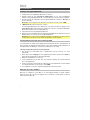 24
24
-
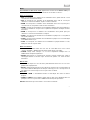 25
25
-
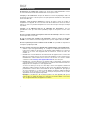 26
26
-
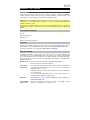 27
27
-
 28
28
-
 29
29
-
 30
30
-
 31
31
-
 32
32
-
 33
33
-
 34
34
-
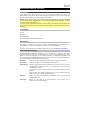 35
35
-
 36
36
-
 37
37
-
 38
38
-
 39
39
-
 40
40
-
 41
41
-
 42
42
-
 43
43
-
 44
44
-
 45
45
-
 46
46
-
 47
47
-
 48
48
in anderen Sprachen
- English: Alto Uber FX User manual
- français: Alto Uber FX Manuel utilisateur
- español: Alto Uber FX Manual de usuario
- italiano: Alto Uber FX Manuale utente
Verwandte Artikel
Andere Dokumente
-
iON Mobile DJ Bedienungsanleitung
-
Audio-Technica ATH-AR5BT Black Benutzerhandbuch
-
Audio-Technica ATH-AR5BT Black Benutzerhandbuch
-
iON Y4O-IPA56B Benutzerhandbuch
-
Denon Envoi Go Benutzerhandbuch
-
Alesis MultiMix 4 USB FX Bedienungsanleitung
-
Yamaha NX-P100 White Benutzerhandbuch
-
iON Mobile DJ Bedienungsanleitung
-
Alesis MultiMix 8 USB FX Benutzerhandbuch
-
Vox VOX Adio Air BS Benutzerhandbuch